
Maraming mga gumagamit kapag nagtatrabaho sa isang computer o kapag nakikinig sa musika, ginagamit ang mga headphone. Ngunit malayo mula sa lahat alam kung paano i-configure ang mga ito ng tama. Alamin kung paano gawin ang pinakamainam na setting ng audio device na ito sa PC na tumatakbo sa Windows 7.
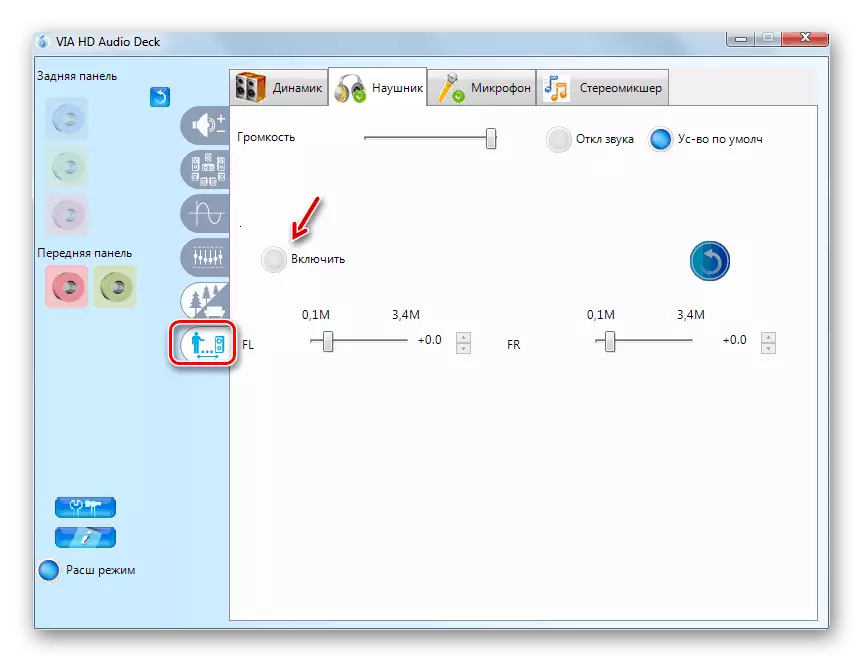
Paraan 2: Operating System Tools.
Maaari mo ring i-configure ang mga headphone gamit ang built-in na mga tool sa operating system. Ngunit ang opsyon na ito ay nagbibigay pa rin ng mas kaunting mga pagkakataon kaysa sa nakaraang isa.
- Pumunta sa seksyon ng "Control Panel" na tinatawag na "kagamitan at tunog" at i-click ang "Sound".
- Mula sa mga pamagat ng mga konektadong aparato, hanapin ang pangalan ng mga kinakailangang headphone. Mangyaring tandaan na sa ilalim ng kanilang pangalan ay mayroong "device device". Sa kaso ng pagtuklas ng anumang iba pang inskripsiyon, mag-click ayon sa pangalan gamit ang kanang pindutan ng mouse at piliin ang item na "Gamitin sa pamamagitan ng default".
- Matapos ipakita ang nais na pagpapatala, piliin ang item na ito at i-click ang "Properties".
- Pumunta sa seksyong "Mga Antas".
- Bigyan ang dami ng pag-playback ng tunog sa maximum na halaga. Upang gawin ito, hilahin ang slider hanggang sa tumigil ka sa kanan. Hindi tulad ng HD audio deck nang hiwalay, ang bawat earphone gamit ang built-in na toolkit ng system ay hindi ka maaaring i-configure, iyon ay, magkakaroon din sila ng magkaparehong mga parameter.
- Susunod, kung kailangan mong gumawa ng mga setting ng pangbalanse, pumunta sa seksyong "Mga Pagpapabuti" (o "Mga Pagpapahusay"). I-install ang checkbox sa checkbox na "Paganahin ang tunog ...". Pagkatapos ay i-click ang "Higit pang mga setting".
- Sa pamamagitan ng paglipat ng mga runners sa iba't ibang mga posisyon, i-configure ang timbre, na karamihan ay tumutugma sa nakinig na nilalaman kasama ang parehong algorithm, tulad ng nabaybay kapag ginagamit sa pamamagitan ng HD. Matapos makumpleto ang setting, isara lang ang window ng equalizer. Ang mga pagbabago sa mga parameter ay maliligtas.
- Dito, tulad ng sa pamamagitan ng HD, may posibilidad na pumili ng isa sa mga pre-install na pagpipilian para sa mga parameter sa pamamagitan ng listahan ng "Preset", na makabuluhang mapadali ang solusyon ng mga gawain para sa mga taong hindi gaanong binuwag sa mga intricacies ng mga setting ng tono .

Aralin: Pagtatakda ng Equalizer sa isang computer na may Windows 7
- Susunod, bumalik sa pangunahing window ng mga katangian ng mga headphone at lumipat sa seksyong "Advanced".
- Palawakin ang drop-down na listahan ng default na format. Dito maaari mong piliin ang pinakamainam na kumbinasyon ng discharge at sampling dalas. Kapag pumipili ng isang pagpipilian, magpatuloy mula sa parehong mga rekomendasyon tulad ng para sa HD: ito ay walang kahulugan upang pumili ng mapagkukunan-intensive na mga kumbinasyon kung ang iyong mga headphone ay hindi maaaring gumana sa mataas na mga parameter. Upang makinig sa resulta, pindutin ang "check".
- Ipinapayo namin sa iyo na alisin ang lahat ng mga checkbox mula sa mga checkbox sa bloke ng "Monopoly mode" upang habang nagsisimula ng maraming programa na gumagana sa tunog, posible na makatanggap ng audio playback mula sa lahat ng mga aktibong application.
- Matapos ang lahat ng mga setting sa window ng Properties ay kinuha, pindutin ang "Ilapat" at "OK".



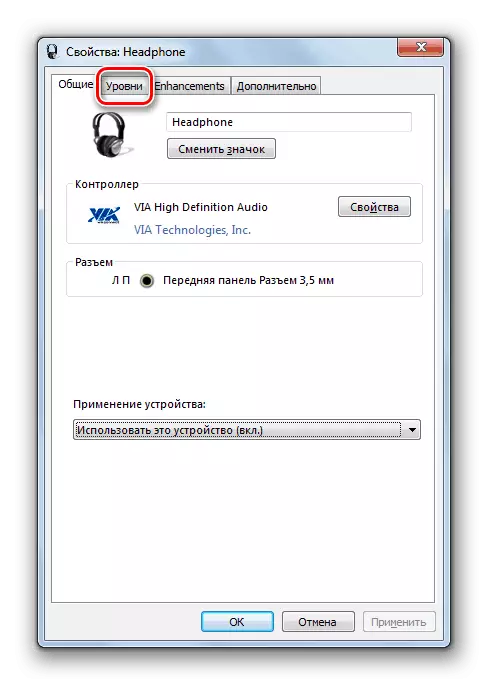
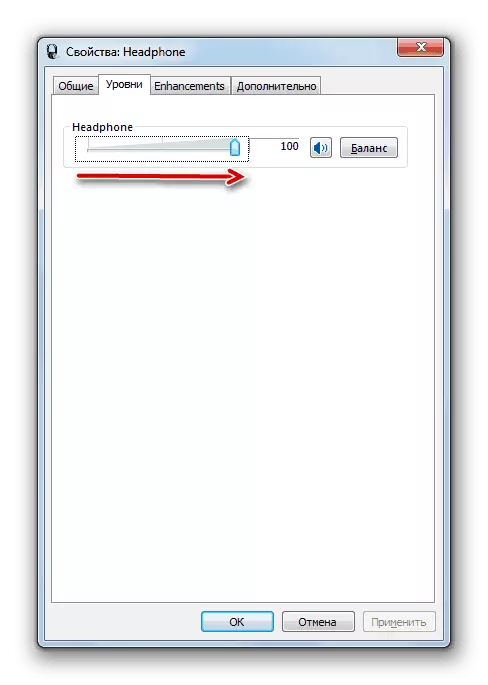
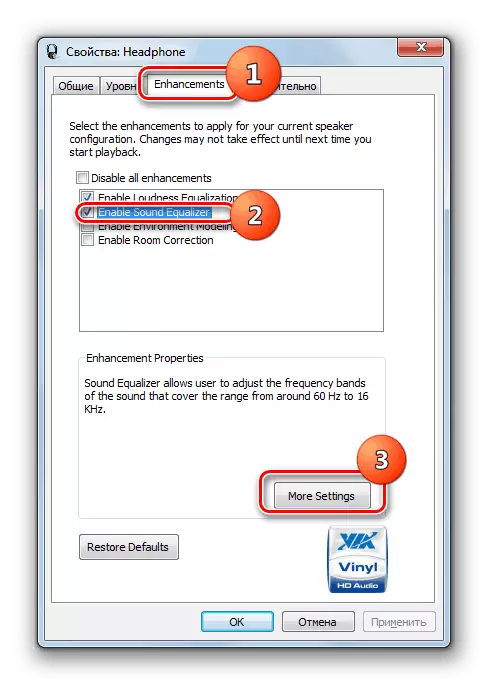





Maaari mong i-configure ang mga parameter ng headphone, parehong gumagamit ng Sound Card Manager at ang mga panloob na function ng Windows 7. Kailangan pa ring tandaan na ang unang pagpipilian ay nagbibigay ng higit pang mga pagkakataon upang ayusin ang tunog kaysa sa pangalawang.
